年金生活者の e-Tax 確定申告体験
注:セキュリティ上の問題か、下のページには直接リンクが張れない。行き着くには、「e-Tax で確定申告」のページから、「e-Tax を利用しない場合又は作成を再開する場合はこちら」のバーをクリックし、「所得税の確定申告書」をクリックする。
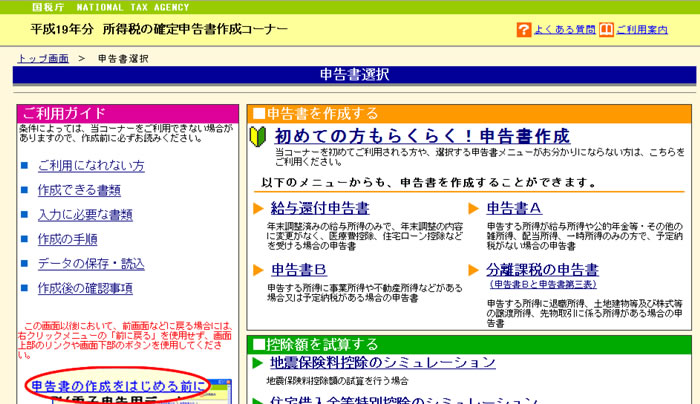
今年度は思い切って、ネットを通じて申告できる e-Tax に挑戦してみることにした。私のような確定申告を目指しておられる年金生活者も多いと思うので、体験を備忘録的に記してみたいと思う。個人の体験談なので、正確性について保証するものではありません。
e-Tax での申告については、国税庁の「e-Tax で確定申告」のページが詳しいので、そちらを参照して欲しい。それぞれのページは懇切丁寧にインストラクトしてくれているので、指示通り数字を入れていけば e-Tax の登録ができ、申告書を作成し、送信できるが、沢山のページがありすぎて、歳をとって固くなった頭では混乱してくる。
e-Tax をするためには、事前に準備が必要である。
- 市役所で住民基本台帳カード(ICカード)を取得する。
- 市役所で電子証明書を取得する。
この1. 2. については同じ窓口で同時に発行してくれる。費用は両方合わせて、¥1000 だったと思う。
参照ページ:http://www.e-tax.nta.go.jp/systemriyou/systemriyou3.html - ICカードリーダーを購入する。大型の電気店でも置いていないので、ネットショップで求めた。¥3,000 ちょっとで手に入ると思う。e-Tax で申告すれば、5,000円の補助がある。
(追記:2009/2/5)最近は、電気量販店にいけば沢山のICカードリーダーが積んである。昨年、量販店の店員に買いに来る人が増えると進言しておいたが、その通りになっているらしい。私は、次のカードリーダーを使っている。 Amazon では、すでに ¥2000 になっているようだ。日立 USB接続 公的個人認証用 接触型ICカードリーダー ライター HX-520UJ.Kposted with amazlet at 09.02.05日立 (2008-12-19)
売り上げランキング: 15おすすめ度の平均:
 e-Tax申請用に購入、問題なく使えます
e-Tax申請用に購入、問題なく使えます e-TAX申請用に購入しました
e-TAX申請用に購入しました e-tax対応で割安感有り
e-tax対応で割安感有り
これで準備は終わりであるが、もちろん入力に必要な数字は、年金の源泉徴収票を揃えたり、年間医療費合計額の計算などが必要である。医療費控除は、支払った医療費が年間10万以上の金額を課税所得から控除してくれる。逆にいえば、お元気で医療費をそんなに使っておられない方は、計算しても意味がない。
上の「e-Tax で確定申告」のページでも案内があるように、 e-Tax をはじめるには、
- パソコンの環境を整備する。よほど古いネット環境でない限り、問題はないだろう。
- 上のページの「登録する」ボタンをクリックすると開始届出書を作成・送信する方法が案内されているので、それに従って、開始届出書を提出して、利用者認識番号を取得する。
- 開始届出書を作成・送信する前に、「財務省認証局」および「財務省運用支援認証局」のルート証明書をインストールする必要がある。インストールは、次のページに指示がある。
http://www.e-tax.nta.go.jp/todokedesyo/kaishi_confirm.html
上手くインストールできれば、以下のような手順で確認できる。(IE6、7とも)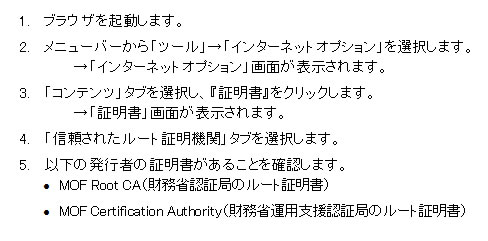
- うまく開始届出書を作成・送信できれば、以下のような「利用者識別番号等の通知」が送られてくる。
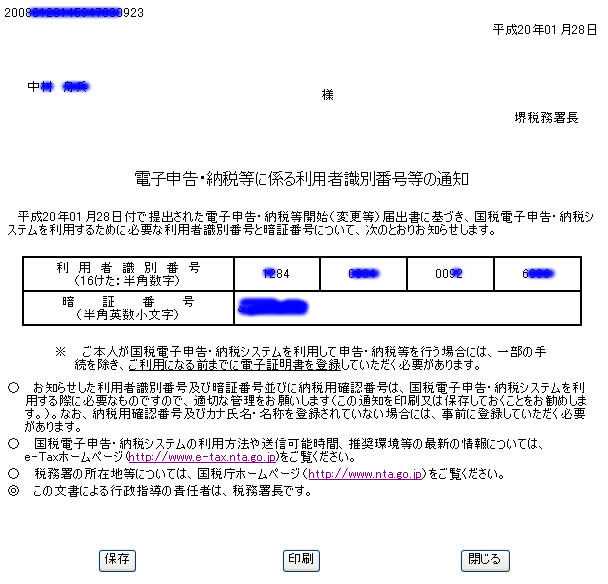
- 次に、利用者情報の入力、電子証明書の登録、納税用確認番号の入力などを行って初期登録する。ただ、上のページで「初期登録」に進む前に、公的個人認証利用者クライアントソフト(JPKI利用者ソフト)の最新版をダウンロードしておく。
- 「初期登録」に進むと利用者情報の入力画面が出てきて、住民基本台帳カードをICカードリーダーで認識する。「JPKI利用者ソフト」が、古いバージョンだと、エラーコード:AF0020-322がでて上手くいかない。だけでなく、InternetExplorer が開けない状況になったりする。
- 次に、Step3 の「作成・送信しよう」→「確定申告書作成コーナー」→「所得税の確定申告書」に進むと一番上に示した「所得税の確定申告書作成コーナー」の画面になる。私の場合、わずかばかりの株式売買差益があったので、「分離課税の申告書」を選択した。
- 「分離課税の申告書」を選択(他の申告でも同じと思うが)すると次の画面になるので、「電子申告により税務署に提出する。」を選択する。
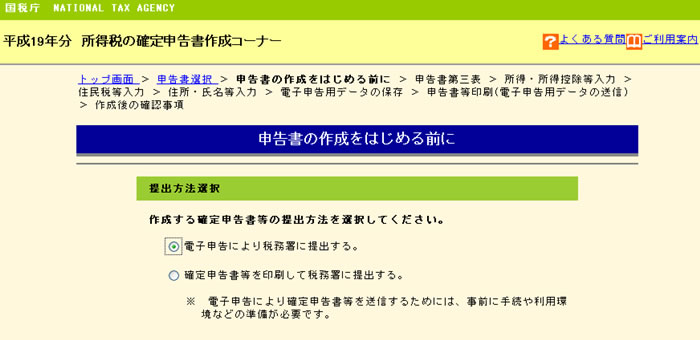
- 申告書の作成は、印刷・郵送していたときと同じである。今年からは、地震保険がついていない損害保険の所得額控除はないようだ。
- 作成したデータを e-Tax へ送信する方法については、「確定申告書作成コーナーから e-Tax へ直接送信する方法」の案内に従って行う。この作業の中で、作成した申告書を保存することができるページが出てくるので、PCの適切なフォルダーに保存しておく。拡張子が、.rtx というファイルができる。
- 申告データの送信は、e-Tax ソフトをダウンロードしてインストールすることでもできる。後々の処理を考慮すれば、e-Tax ソフトで処理する方がいいかもしれない。以降は、e-Tax ソフトを利用した例を記す。(e-Tax ソフトでも、電子証明書の登録、納税用確認番号を登録できる。)
- まず、e-Tax ソフトのメニューボタンから、「利用者選択」→「新規作成」を選択して先に通知された利用者識別番号を入力して利用者として登録する。
- 次にメニューボタンから「作成」→「申告・申請等」を選択して、画面右下の「組み込み」をクリックすると組み込む申告・申請等ファイルを指定するポップアップ画面となるので、10. で保存したファイルを指定する。
- 次にメニューボタンから「電子署名」のアイコンをクリックすると先ほど組み込んだファイル名が表示されるので、これを反転させて右下の「署名」ボタンをクリックし、ICカードリーダーに、住民基本台帳カードを差し込んで続けると電子署名が終わる。
- 次にメニューボタンの「送信」から送信アイコンをクリックすると先ほどのファイルが表示されるので、これを選んで右下の送信ボタンをクリックすると送信が始まるはずである。送信先は、e-Tax(受付システム)である。
- 無事にe-Tax(受付システム)に受信されたかどうかは、次のメニューボタンの「メッセージボックス」で確認できる。「メッセージボックス」のアイコンをクリックすると、今まで
e-Tax(受付システム)で受信した受信した受信通知が示される。
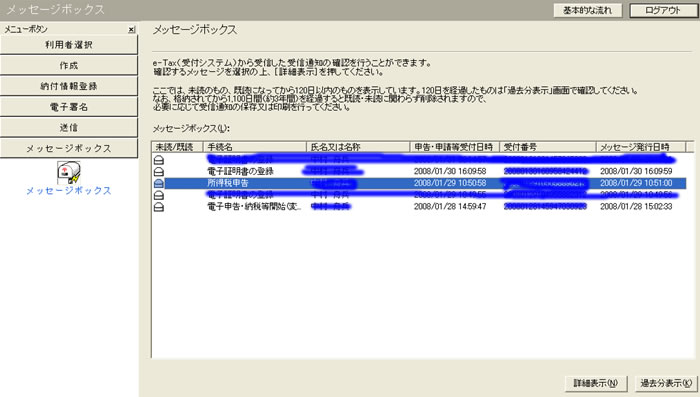
その中の手続名 「所得税申告」行を反転させ、右下の「詳細表示」ボタンをクリックすると下のような画面が表示される。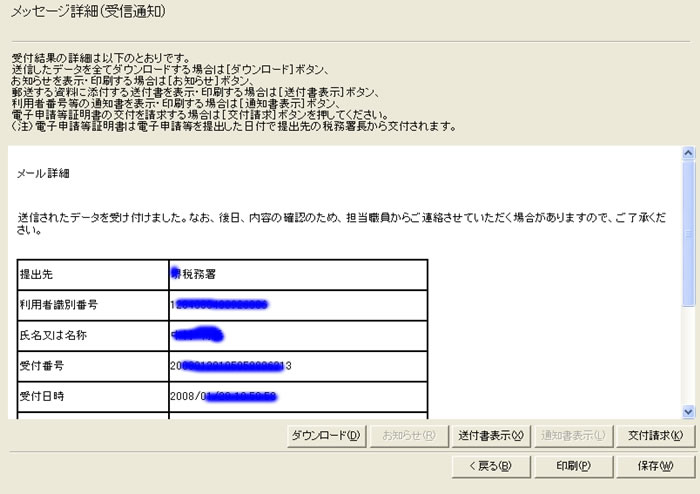
-
e-Tax で申告する場合は、証憑の提出は求められていない。これが、e-Tax で申告する一番の理由であるが、「申告書送信票」は郵送しなければならない。「申告書送信票」は、上の画面の「送付書表示」ボタンをクリックすると印刷画面が現れるので、これを印刷して所轄税務署に郵送する。これで手続きは終わりのようである。






コメント
>edaatsさん
お役に立てたようで、うれしいです。
年が明ければ、また申告の時期となりますね。
年に1回の作業なので、自分が書いたブログの記録を見ながらやっています。ブログってそのためのものでもある思っています。
1月から、このブログにアクセスが増えそうです。
Posted by n_shuhei at 2009年12月24日 06:11
at 2009年12月24日 06:11
私もいよいよ21年分から確定申告です。
20年分を試用して模擬申告操作をしたのですが、便利ですね。
いろいろ参考にさせていただきました。
書類も送らなくていいのが便利です。21年分からは配当通知書も不要になったので、e-Tax一本でいけるみたいです。
1/18から可能なので楽しみです。
横浜ではまだなんですが、個人認証システムを使った住民票等の発行も電子的にできるといいのですが・・・・・
Posted by edaats at 2009年12月23日 13:01
at 2009年12月23日 13:01
>seikaiさん
コメントありがとうございました。
>e-Taxの歌い文句は添付書類の提出不要ですよね。
私も、一切文章は送付しなくて良いと思いましたが、「申告書送信票」は郵送しなければならないと理解しました。それでも今までは、医療費の領収書や源泉徴収票などを送付していましたから、ずいぶんの進歩だとは思っていますが。
>ソフトはDLのもののことですね
e-Taxのホームページにあるe-Taxソフトダウンロードコーナーから、ダウンロードしたものです。そこには、最新のものがあるはずです。
ちょっと的はずれの返信になっているかもしれませんが。
Posted by n_shuhei at 2008年3月18日 16:16
こんにちは 「e-Taxへ直接送信する方法」全14ページおよび
受信確認メールの中に必要な添付書類が税務署に到着してから
還付手続きを行うとありました。
e-Taxの歌い文句は添付書類の提出不要ですよね。
送信できなかった時の送信票の印刷データによれば
申告書Aの1表、2表がありますが提出区分に電子によるとの
欄があります。医療費のデータは9表も書き込んで送ってあります
印刷は何故出来なかったのでしょうね。上記によれば送付物件の
様です。出来て当然の筈ですね。一度おさらいしてみます。
還付無ければ申告も未完として何か言ってくるのを待ちます。
ソフトはDLのもののことですね 沢山あってやめました ではまた
Posted by seikai at 2008年3月18日 13:26
>seikaiさん
コメントありがとうございました。
- 送信票は、税理士用ですか?Q&Aを読むと送らなければならないと思ったのですが。
- 昨年度データは、多分あちら側(税務署)のサーバーに持っているんだと思いますが、FirefoxでOKで、IEで×とは少し合点がいきませんね。私は、はじめからやりました。
- 印刷は、私の場合、e-Taxソフトの「作成」→「申告・申請等」で一括印刷を選択するとできましたが。
いずれにしても、結構面倒くさくできています。多分、来年も学習のしなおしでしょう。今年は、2月15日に還付金が振り込まれていました。提出(送信)は、2月1日でした。
Posted by n_shuhei at 2008年3月16日 15:46
こんにちは ある方の紹介でお邪魔しました。
後1日残すのみに締め切りがせまってきましたね。
きれいに整理されてますね。私は3日がかりで12日に送信です
私の経験から一言。ホップアップ停止の解除が出来ずに
送信画面を出すことが出来ない時は「申告書送信票」の
画面が出てプリントアウトしましたがどうみてもこれは
税理士用だと理解してホップアップの停止の解除を行ってからは
送信票の画面は出なくなり無事終了しています。ゆえに送っていません。
スタート時に驚いたのは入力時に18年度のデータが出てきたことでした。
最後まで行って住所なども記憶していました。
データを読み込むにもこのPCにはありません。firefoxの中のようです。
データ保存ではダウンローダが機能してファイル名が文字化け
したのでfirefoxはやめてIEに変えたらデータは出てきませんでした。
もう1ケの気づきですが記録用に従来の印刷も欲しいと作った
データを読込むと送信用になり入り口を印刷用にして
初めからデータ入れ直してやっと印刷できました。
この点いかがされましたか。長々と私の経験書いてしまいました 失礼します
Posted by seikai at 2008年3月16日 14:00
>edaatsさん
コメントありがとうございました。
実のところ、もう少し簡単と思っていました。セキュリティの問題か、役人がミスを恐れるせいか、念には念を入れる感じのシステムになっています。
そのことが、煩わしさを感じる原因かもしれません。
記録に残しておかないと来年も同じ過ちを犯しそうなので。確定申告って、自分でやるとなると結構面倒です。宮仕えの時代が懐かしいです。
Posted by n_shuhei at 2008年2月 2日 20:23
私もそろそろ準備をしようと思っていたところだったんです。
こういうエントリーは役立ちます。
今年はまだ必要ないのであせらなくてもいいことから、ゆっくり準備を始めたいと思っています。これから参考にさせていただきます。
ありがとうございました。
Posted by edaats at 2008年2月 2日 18:39
コメントする
(初めてのコメントの時は、コメントが表示されるためにこのブログのオーナーの承認が必要になることがあります。承認されるまでコメントは表示されませんのでしばらくお待ちください)